Если вы время от времени случайно удаляли письмо, ты точно не один. С таким количеством интерактивных опций и выпадающих меню, легко удалить электронное письмо, даже не желая этого делать. Особенно, если содержимое этого письма было ценным или содержало важные данные., поиск способа восстановить навсегда удаленные электронные письма в Outlook может показаться невыполнимой задачей.
Но не волнуйтесь! Недавно удаленные электронные письма являются восстанавливаемыми элементами. Даже если вы думаете, что ваша электронная почта удалена случайно, есть несколько способов восстановить его.
Восстановить навсегда удаленные электронные письма Outlook
Если вы случайно удалили электронное письмо из папки «Входящие» Outlook, нет необходимости паниковать. В большинстве случаев, это возможно получать электронные письма и другие данные даже после их удаления. Первым шагом является использование Ctrl+Z комбинация клавиш, которая работает как команда отмены в современных версиях Outlook. Однако, если это не сработает, вам нужно проверить папку «Корзина».
Прежде чем ваша удаленная электронная почта будет потеряна навсегда, он будет помещен в Удаленные папка MS Outlook для 30 дней. Они остаются там до тех пор, пока не будут окончательно удалены по истечении этого тридцатидневного окна..
Вот как вы можете восстановить удаленные элементы из своей учетной записи электронной почты:
Восстановить электронную почту из папки «Удаленные»
- Откройте приложение Outlook и перейдите в Удаленные папка из строки меню.
- Следующая, найдите адрес электронной почты, который вы хотите восстановить, и щелкните его правой кнопкой мыши..
- Из выпадающего меню, выберите Переехать > Другая папка.
- Выберите место, куда вы хотите переместить письмо (мы рекомендуем ваш почтовый ящик или предустановленную папку, в которой вы уже храните связанные электронные письма.) и нажмите кнопку Хорошо.
Письмо будет перемещено в выбранное место. Чтобы сохранить его в безопасности, мы рекомендуем вам создать резервную копию вашего файла данных Outlook, чтобы это не повторилось.
Восстановить удаленные элементы в учетной записи Microsoft Outlook
- Войдите в учетную запись Microsoft и перейдите в Удаленные папка. Будут отображены доступные удаленные элементы..
- Выберите Папка Вкладка и нажмите Восстановление удаленных элементов вариант.
- Выберите электронные письма, которые вы хотите восстановить
- Нажмите Восстановить кнопка.
Этот вариант работает 30 дней после удаления письма.
Вот как вы успешно выполняете функцию отмены удаления электронных писем Outlook в Microsoft Outlook.!
Получить электронную почту Outlook, которая была удалена из папки «Удаленные»
Если вам нужно восстановить электронную почту, Outlook позволяет легко сделать это с помощью Удаленные папка. Но если вам нужно восстановить электронные письма Outlook, которые отсутствуют в этой папке, это может быть немного сложнее. Если вы навсегда удалили электронные письма или удалили их из папки «Удаленные» в почтовом ящике PST, Следуй этим шагам:
- Первый, войдите в свой компьютер и получите доступ к своей учетной записи Microsoft Outlook. Отсюда, получить доступ к папке «Удаленные», чтобы убедиться, что электронной почты больше нет.
- Если элемент больше не находится в папке «Удаленные», следующий шаг - переместить курсор на Папка вкладка в левом верхнем углу экрана вашего компьютера. Как только вы там, нажмите на Опции папки.
- Появится новое окно с несколькими вариантами, которые вы можете выбрать.. Чтобы восстановить удаленные электронные письма Outlook, мы нажимаем на поле с надписью “Удаленные”. После того, как вы выбрали этот вариант, нажмите OK в нижней части окна.
После того, как вы выберете нужные элементы, которые хотите восстановить, вы сможете получить к ним доступ с экрана «Восстановить удаленные элементы».. Затем Outlook спросит вас, хотите ли вы переместить эти элементы в другое место.. Вы можете выбрать для них новое место или сохранить их в папке «Удаленные»..
Восстановить ранее удаленную электронную почту Outlook
Если вы удалили папку или сообщение в Outlook, а затем очистили “Удаленные” папку, вы все равно можете восстановить недостающие элементы. Сделать это, скачайте и используйте специальную программу, как описано ниже:
- Загрузите программу восстановления Outlook и установите это.
Примечание: с бесплатной пробной версией вы можете восстановить ограниченное количество удаленных элементов. Однако обычно этого достаточно, чтобы отремонтировать все необходимое.. - Запустите его и укажите источник для восстановления.. Это может быть файл данных Outlook. (PST файл) или профиль Outlook.
- Выбрать “Сканировать удаленные данные” вариант и продолжить работу мастера.
- Наслаждайтесь восстановленными предметами.
Восстановление удаленных элементов в Outlook на Mac и в Интернете
Если вам нужно восстановить электронную почту, Outlook делает процесс восстановления удаленных элементов похожим как в версии Outlook для Mac, так и в веб-версии..
На Mac, чтобы восстановить удаленный элемент, вы должны сначала открыть папку «Удаленные». Как только вы окажетесь в папке, найти элемент, который вы хотите восстановить. Щелкните его правой кнопкой мыши и выберите Переместить > Другая папка.
Затем вы сможете выбрать, куда вы хотите переместить элемент. Мы рекомендуем либо ваш почтовый ящик, либо папку, в которой вы уже храните связанные электронные письма.. После того, как вы выбрали правильное место, нажмите ОК.
Письмо будет перемещено в выбранное место.
Чтобы это не повторилось, мы рекомендуем вам создать резервную копию файла данных Outlook.
Теперь вы успешно восстановили навсегда удаленное электронное письмо в Microsoft Outlook.!
В сети, процесс похож. Просто войдите в свою учетную запись Outlook онлайн с любого компьютера и перейдите в папку «Удаленные».. Отсюда, найдите элемент, который вы хотите восстановить, и щелкните его правой кнопкой мыши.. Выберите Переместить > Другая папка из выпадающего меню.
Затем вы сможете выбрать, куда вы хотите переместить элемент. Мы рекомендуем либо ваш почтовый ящик, либо папку, в которой вы уже храните связанные электронные письма.. После того, как вы выбрали подходящее место для восстановить потерянные электронные письма в Outlook, нажмите ОК.
Письмо будет перемещено в выбранное место. Чтобы сохранить его в безопасности, мы рекомендуем вам создать резервную копию вашего файла данных Outlook, чтобы это не повторилось.
Не позволяйте Outlook в Интернете очищать папку «Удаленные» каждый раз, когда вы выходите из системы
Веб-версия Outlook имеет функцию, которая автоматически очищает папку «Удаленные» каждый раз, когда вы выходите из системы..
Если вы хотите сохранить электронные письма в папке «Удаленные», выполните следующие действия, чтобы изменить настройку по умолчанию:
- Войдите в Outlook в Интернете и нажмите шестеренку настроек в правом верхнем углу экрана..
- Из выпадающего меню, выберите Дополнительные настройки почты.
- В разделе Управление учетной записью, выберите удаленные элементы.
- Установите флажок, который говорит “Не очищать папку «Удаленные» автоматически при выходе из системы.”
- Нажмите «Сохранить» в нижней части окна..
Теперь вы успешно запретили Outlook в Интернете очищать папку «Удаленные» каждый раз, когда вы выходите из системы.!
Заключение
Мы надеемся, что эта статья помогла вам узнать, как восстановить навсегда удаленную электронную почту в Microsoft Outlook.! Если у вас есть дополнительные вопросы о восстановлении старых писем в Outlook, пожалуйста, обратитесь к нашим часто задаваемым вопросам ниже.
Часто задаваемые вопросы
Что происходит с навсегда удаленными электронными письмами в Outlook?
Когда вы удаляете электронное письмо из своей учетной записи Outlook, сначала он перемещается во временную папку на серверах Microsoft — что-то вроде архива.. После 30 дней, электронная почта затем навсегда удаляется из этой папки. Однако, важно отметить, что даже после того, как электронное письмо действительно окончательно удалено, его можно будет восстановить при определенных обстоятельствах. Это связано с тем, что электронные письма не удаляются с серверов Microsoft сразу после их удаления из вашей учетной записи.. Вместо, они постепенно перезаписываются по мере добавления новых писем. В следствии, возможно, что навсегда удаленное электронное письмо все еще может быть восстановлено, если оно еще не было перезаписано.
Как я могу найти навсегда удаленные электронные письма в Outlook?
Хотя можно удалить электронные письма из своей учетной записи., важно отметить, что эти сообщения на самом деле не сразу удаляются из системы безвозвратно.. Вместо, они перемещаются в скрытую папку, где к ним все еще можно получить доступ. Это означает, что, если вам нужно найти удаленное электронное письмо, есть хороший шанс, что его еще можно восстановить.
Чтобы найти навсегда удаленные электронные письма, вам нужно будет взглянуть на папки «Корзина», где они скорее всего. Тогда, запустите функцию, которая будет искать в этих папках электронное письмо, которое вы ищете. Найдите удаленные электронные письма, открыв папку «Корзина» и выбрав вкладку «Сообщение»., затем выбрав функцию поиска. Отсюда, вы можете искать определенные термины, которые могут появиться в электронном письме, которое вы пытаетесь найти.
Как только функция успешно нашла нужное сообщение, затем его можно сохранить в новом месте.
Вы также можете попробовать найти письмо в папке «Отправленные»., так как вполне возможно, что вы случайно удалили письмо оттуда. Сделать это, просто откройте папку «Отправленные» и найдите письмо, используя тот же процесс, который описан выше..
Как восстановить удаленные электронные письма из Outlook после 30 дней?
После удаления электронной почты из Outlook, он безвозвратно стерт и не может быть восстановлен. Это потому, что когда вы удаляете электронное письмо, он перемещается во временную папку под названием “Удаленные” папка.
После 30 дней, электронные письма в папке «Удаленные» безвозвратно стираются и не могут быть восстановлены, это означает, что они потеряны навсегда.
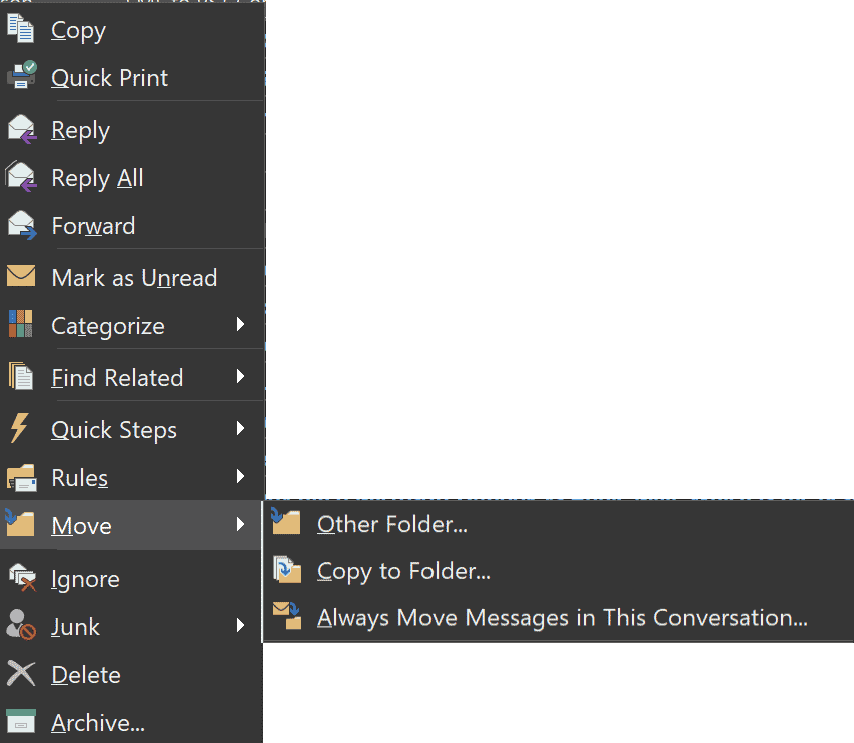
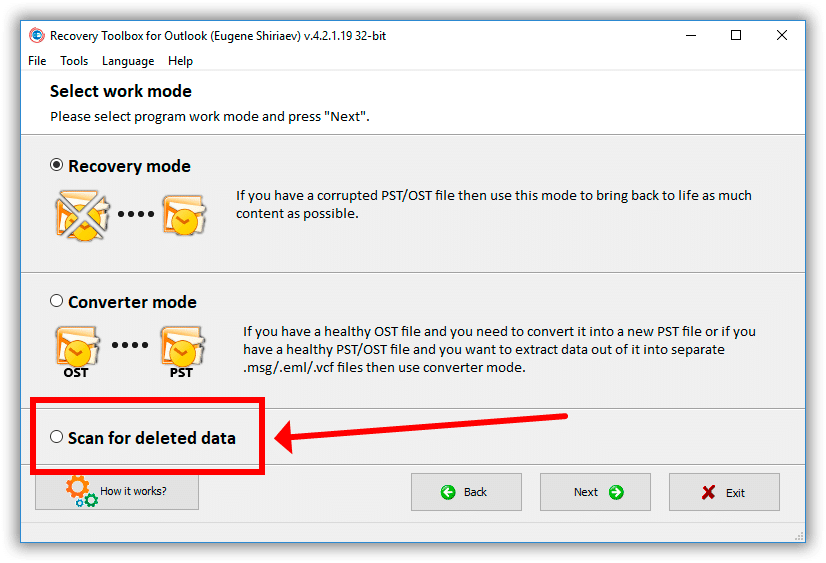



это не относится к безвозвратно удаленным элементам, которые не попадают в папку удаленных. Есть способ их восстановить, но я не могу его найти.